一、首先使用 Windows + R組合快捷鍵打開運行對話框,然後鍵入命令:ncpa.cpl 如下圖所示:
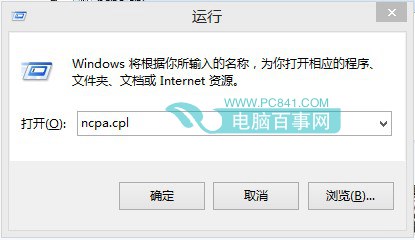
二、完成以上命令鍵入後,點擊底部的確定,即可打開“網絡連接”,然後在網絡連接中,找到寬帶連接,在其名稱上,點擊鼠標右鍵,然後選擇“創建快捷鍵方式”,之後會提示您是否在桌面創建寬帶連接方式,這裡我們點擊是即可,如下圖所示:
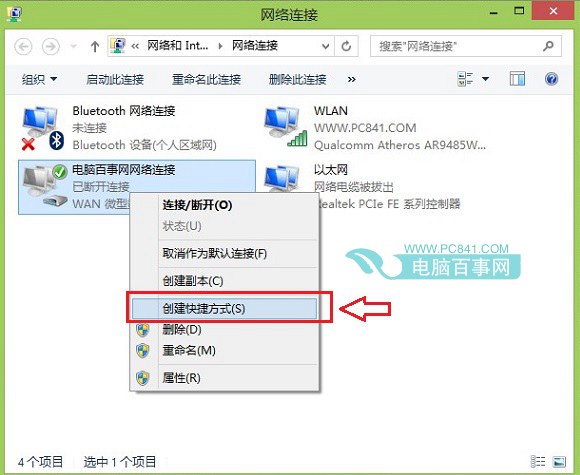
三、創建完桌面寬帶連接之後,我們從桌面,點擊“這台電腦”進入計算機,然後在地址欄粘貼上:C:ProgramDataMicrosoftWindowsStart MenuProgramsStartUp 如下圖所示:
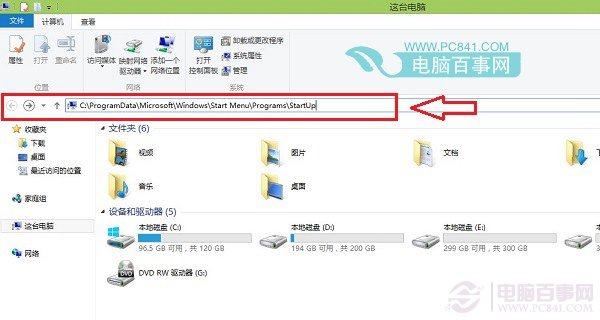
注:上面路徑中的C代表Win8.1系統默認安裝在C盤,如果您的系統,安裝在D盤或者其他盤,請將C改成其他盤符即可。
然後我們按回車鍵,即可打開Win8.1啟動文件夾了,如下圖所示:
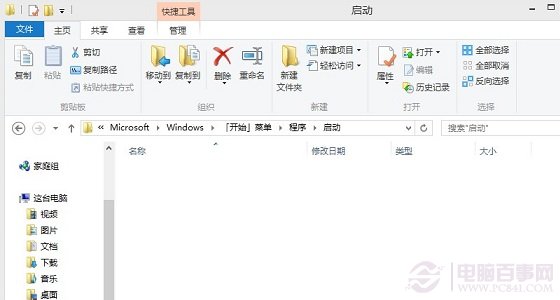
四、最後我們復制在桌面上創建的Win8.1寬帶連接快捷鍵,然後粘貼到Win8.1啟動文件夾即可,如下圖所示:
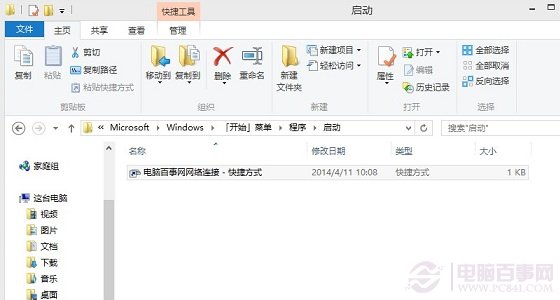
通過以上步驟設置,我們就成功完成了win8.1自動寬帶連接設置了。總體來說,Win8.1設置自動寬帶連接比Win7要難一些,主要在於Win8.1沒有了傳統的開始菜單,導致不少朋友找不到Win8.1開機啟動文件夾。